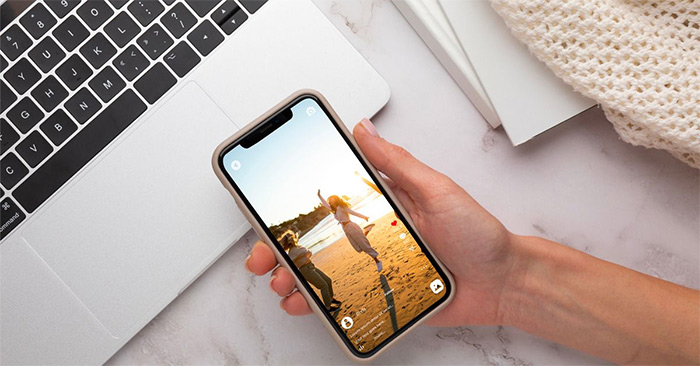9 функций Microsoft Edge помогают повысить защиту и безопасность в Интернете
К счастью, такие браузеры, как Microsoft Edge, имеют множество функций защиты, которые помогают обеспечить безопасность и надежность вашей работы в Интернете.
От функций, которые не позволяют вам посещать вредоносные веб-сайты, до настроек, позволяющих создавать неотслеживаемые пароли, — вот некоторые из лучших функций безопасности, которые делают Microsoft Edge безопасным веб-браузером.
1. Edge Secure Network VPN
Когда дело доходит до конфиденциальности и безопасности в Интернете, одним из первых инструментов, о которых думают люди, является VPN. Эти службы создают зашифрованное соединение через менее безопасную сеть, что в наши дни является нормой, особенно с учетом того, что общедоступный Wi-Fi становится настолько популярным.
Тем не менее, Microsoft Edge поставляется с функцией Edge Secure Network, которая использует те же основные принципы VPN для защиты вашей личности в Интернете. Он скрывает ваш IP-адрес (а также ваше физическое местоположение), и самое приятное то, что он запрограммирован на активацию всякий раз, когда вы подключаетесь к общедоступной сети, например, к Wi-Fi в аэропорту, или всякий раз, когда вы посещаете сайт, у которого нет сертификата HTTPS?

Таким образом, любые действия, при которых вы вводите конфиденциальную информацию, например заполнение формы или совершение онлайн-покупки, происходят между вами и вашим браузером.

Чтобы воспользоваться защитой этой функции, все, что вам нужно сделать, это войти в свою учетную запись Microsoft, перейти в «Настройки Edge» или «Основные сведения о браузере» и включить опцию Edge Secure Network.
Примечание. В настоящее время Edge Secure Network автоматически предоставляет вам 5 ГБ бесплатных данных каждый месяц.
2. Мониторинг паролей
Утечки данных – это не шутка.

Microsoft Edge предложил решение этой проблемы под названием «Монитор паролей». Короче говоря, эта функция безопасности делает три вещи:
- Помогает перенести в Edge информацию об учетных записях и паролях, созданных в других веб-браузерах.
- Проверьте пароли, которые вы сохранили в Microsoft Edge, чтобы защититься от утечки данных.
- Сразу же предупреждает вас о необходимости изменить пароль, если он окажется небезопасным.
Что касается того, насколько хорошо работает монитор паролей, знайте, что он всегда будет сканировать все ваши сохраненные пароли при первой активации. Кроме того, он проверяет каждую комбинацию имени пользователя и пароля при первом их добавлении в базу данных Password Monitor.
Кроме того, всегда есть возможность вручную сканировать сохраненные пароли на наличие рисков, что вы можете делать столько раз, сколько захотите.
3. Генератор паролей
Те, кто сосредоточен на конфиденциальности и безопасности в Интернете, вероятно, хорошо осознают риски повторного использования одного и того же пароля снова и снова для всех веб-сайтов и сервисов, которые вы используете.
Microsoft Edge поставляется с генератором паролей, который поможет вам избежать этой ошибки и очень прост в использовании.

Каждый раз, когда вы открываете веб-страницу, содержащую форму регистрации или поле для изменения пароля, Microsoft Edge по умолчанию активирует генератор паролей. Просто нажмите на поле пароля, и генератор паролей сгенерирует раскрывающийся список надежных паролей, из которых вы сможете выбрать. Затем вы выбираете любой пароль, который вам нравится, и используете его на этом сайте.
Microsoft Edge также автоматически сохранит выбранный вами пароль, а Edge будет использовать автозаполнение, чтобы записать для вас пароль всякий раз, когда вам потребуется его повторно ввести. Кроме того, вы сможете использовать этот сгенерированный пароль на всех ваших синхронизированных устройствах Edge, независимо от того, настольные они или мобильные устройства.
4. Статус пароля
Надежность пароля важнее, чем выбор слова, которое никто не подумает использовать. Использование прописных и строчных букв, цифр и специальных символов может повысить надежность пароля, делая его невозможным для взлома.
Например, в то время как «Монитор паролей» может помочь вам найти пароли, которые могли быть утеряны, «Работоспособность паролей» может помочь вам в первую очередь предотвратить эту утечку.

Проще говоря, он показывает вам список всех паролей, которые вы сохранили в Microsoft Edge, и определяет общую надежность этого пароля. Кроме того, он предоставит пользователям советы о том, что делать, если пароль считается слабым или существует риск утечки.
5. SmartScreen Защитника Microsoft
Роль Microsoft Defender SmartScreen, одной из функций активной защиты в Microsoft Edge, заключается в защите вас от фишинговых атак и атак вредоносных программ. Например, наиболее распространенным способом заражения вредоносным ПО является использование подозрительных вложений и вводящих в заблуждение призывов к действию.
Благодаря Microsoft Defender SmartScreen, порту SmartScreen для Windows, любой контент, загружаемый через Microsoft Edge, будет проверен перед открытием.
Что касается вредоносных сайтов, то всякий раз, когда вы посещаете сайт, который Microsoft считает небезопасным, вас приветствует красный экран со следующим предупреждением: «Сайт считается небезопасным! ” .
Вы по-прежнему можете посещать помеченные сайты, но помните, что делаете это на свой страх и риск.

Кроме того, у пользователей есть возможность помочь улучшить SmartScreen Microsoft Defender, сообщая о любом веб-сайте, который, по их мнению, является мошенничеством или даже содержит ссылки на вредоносное программное обеспечение. Microsoft постоянно перепроверяет и проверяет свою базу данных безопасных веб-сайтов, используя для их проверки авторитетные источники.
6. Режим повышенной безопасности.
Режим повышенной безопасности — это дополнительный уровень защиты, который хорошо работает с Microsoft Defender SmartScreen. Включив эту функцию, вы повысите безопасность работы в Интернете и защитите свой браузер от вредоносных программ.

Это достигается за счет запуска неизвестных веб-сайтов без JIT-компиляции, что повышает защиту браузера от эксплойтов. Он также включает в себя 3 функции защиты, уже включенные в операционную систему Windows:
- CFG: Защита потока управления.
- ACG: защита произвольного кода.
- HSP: аппаратная защита стека.
Режим повышенной безопасности позволяет выбирать между двумя уровнями защиты: «Сбалансированный» и «Строгий», причем рекомендуемым значением является «Сбалансированный». Сбалансированный режим регулирует поведение пользователей в Интернете, одновременно ограничивая или блокируя функции на определенных веб-сайтах в целях обеспечения безопасности. Строгий режим ограничивает или блокирует определенные функции на каждом посещаемом вами веб-сайте, хотя вы можете вручную указать, какие веб-сайты будут ограничены. Это может быть сложно настроить и очень неудобно, поэтому большинству пользователей следует использовать сбалансированный режим.
7. Защита от опечаток
На первый взгляд, некоторые люди могут задаться вопросом, как защита от опечаток может считаться функцией безопасности. Прежде всего, многие вредоносные веб-сайты полагаются на то, что пользователи делают опечатки при написании URL-адресов для доступа к ним. Этот тип мошенничества называется «тайпсквоттингом» и становится все более распространенной проблемой для пользователей Интернета.
Защита от опечаток работает как функция автокоррекции обычного браузера, за исключением того, что она хранит базу данных URL-адресов заслуживающих доверия веб-сайтов, не позволяя пользователям делать опечатки при написании URL-адресов и, таким образом, гарантируя, что они всегда переходят на веб-сайты, которые хотят посетить.

Всякий раз, когда вы посещаете веб-сайт, который Microsoft пометил как имеющий опечатку, вы получите предупреждение (аналогично предупреждению от SmartScreen Защитника Windows), указывающее, что вы, возможно, допустили опечатку. написание названия сайта.
Кроме того, большинство злоумышленников, использующих тайпсквоттинг, часто создают вредоносные веб-сайты с небольшим количеством вредоносных элементов, чтобы избежать обнаружения такими службами, как Microsoft Defender SmartScreen.
В то время как SmartScreen Microsoft Defender защищает вас от сайтов с подозрительным содержимым, Typo Protection защищает вас от сайтов, которые кажутся законными, но имеют подозрительные URL-адреса.
8. Запретить отслеживание
Никому не нравится, когда веб-сайты используют трекеры для сбора информации о своих действиях в Интернете, и если вы считаете, что Edge Secure Network VPN слишком ограничителен на ваш вкус, функция Edge «Предотвращение отслеживания» станет отличной альтернативой.

Самое замечательное в этой функции то, что она очень удобна для новичков, поскольку при ее использовании не требуется никакого микроменеджмента. Все, что вам нужно сделать, это выбрать один из трех уровней предотвращения отслеживания: базовый, сбалансированный и строгий.
Эта функция также позволяет вам увидеть, какие веб-сайты пытались вас отследить, а также добавить понравившиеся веб-сайты в список исключений.
9. Просматривайте конфиденциально

InPrivate Browsing — это версия режима инкогнито Microsoft Edge, работающая аналогично.
Например, как и в случае вкладок «Инкогнито» или «Частное» в других браузерах, Microsoft Edge удаляет все ваши данные просмотра, как только вы закрываете вкладку InPrivate. Сюда входит история просмотров, информация аутентификации, данные форм или данные веб-сайта.
Однако одна вещь, которую он сохраняет, — это веб-сайты, которые вы добавили в список избранных, а также любые файлы, которые вы загрузили через окно InPrivate. Кроме того, вы по-прежнему можете получать доступ к данным, хранящимся в вашем браузере, из обычных окон, например к данным форм или сохраненным паролям.
Однако, как и вкладки «Инкогнито» и «Частное», просмотр InPrivate не может обеспечить полную конфиденциальность ваших действий. Например, люди, которые контролируют вашу сеть, например ваш интернет-провайдер, менеджер школы или рабочей сети, по-прежнему смогут видеть, что вы делаете.
В приведенной выше статье вы познакомились с «9 функциями Microsoft Edge, которые помогают повысить защиту и безопасность в Интернете». СоветыНадейтесь, что эта статья вам поможет! Если эта статья кажется вам интересной и полезной, не забудьте поделиться ею. Спасибо!